Jak otworzyć plik bez rozszerzenia w systemie Windows 11, 10
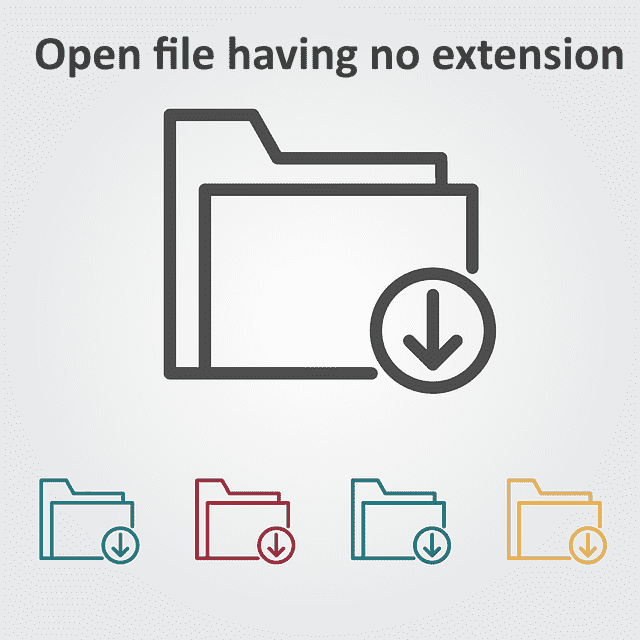
- 2207
- 385
- Laura Zygmunt
Posiadanie pliku nic nie znaczy, chyba że znasz jego rozszerzenie. Istnieje kilka plików, które nie mają rozszerzenia. Przez większość czasu rozszerzenie może być po prostu ukryte i możesz łatwo znaleźć go z Eksplorator plików Windows sam, przy użyciu metod wymienionych w Sekcja 1. Nawet jeśli plik nie ma rozszerzenia w rzeczywistości, można go łatwo znaleźć, postępując zgodnie z wymienionymi metodami Sekcja 2. I wreszcie, gdy znasz rozszerzenie pliku, możesz znaleźć odpowiednią aplikację do otwarcia pliku, wykonując kroki Sekcja 3.
Zatem ten artykuł jest kompletnym rozwiązaniem wszystkich problemów z rozszerzeniem plików. Mam nadzieję, że lubisz czytać!
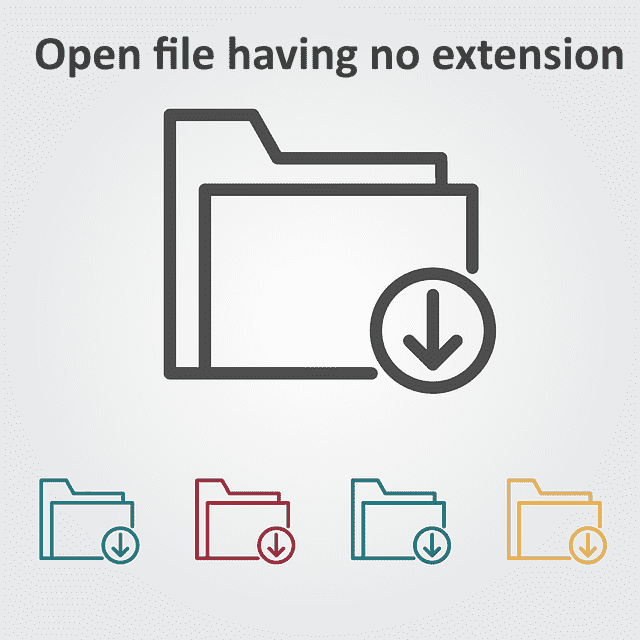
Spis treści
- Sekcja 1: Jak upewnić się, czy plik ma rozszerzenie, czy nie
- Metoda 1: Widok szczegółów w Eksploratorze plików
- Metoda 2: Za pośrednictwem właściwości pliku
- Metoda 3: Włączając rozszerzenie pliku
- Sekcja 2: Jak znaleźć rozszerzenie pliku, który nie ma rozszerzenia
- Metoda 1: Poprzez Toolsley Tool
- Metoda 2: poprzez narzędzie Droid
- Metoda 3: poprzez redaktorzy sześciokątne
- Sekcja 3: Jak uzyskać odpowiednie oprogramowanie do otwarcia pliku, jeśli znasz rozszerzenie
Sekcja 1: Jak upewnić się, czy plik ma rozszerzenie, czy nie
Pierwszym samym krokiem z otwieraniem pliku bez rozszerzenia byłoby upewnienie się, że plik naprawdę nie ma rozszerzenia. Istnieją tutaj 3 metody, przy użyciu których możesz ustalić, czy Twój plik naprawdę nie ma rozszerzenia, czy nie. Wszystkie te metody obejmują tylko Przeglądarka plików i są bardzo proste.
Metoda 1: Widok szczegółów w Eksploratorze plików
Krok 1: Udaj się do miejsca, w którym jest twój plik. Kliknij prawym przyciskiem myszy na Pusta przestrzeń, Kliknij na Pogląd opcja, a następnie kliknij Detale opcja.
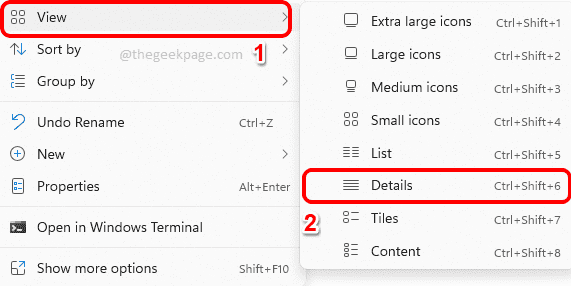
Krok 2: Teraz spójrz na Typ Kolumna w stosunku do pliku. Jeśli Typ mówi Plik, Wtedy możesz być pewien, że Twój plik ma Brak rozszerzenia.
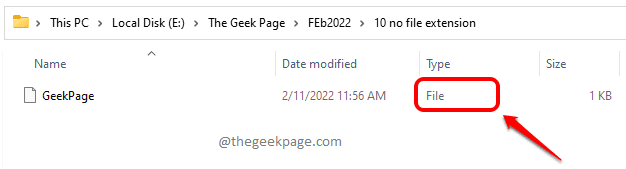
Metoda 2: Za pośrednictwem właściwości pliku
Innym sposobem sprawdzenia typu pliku byłby jego właściwości.
Krok 1: Kliknij prawym przyciskiem myszy w pliku i kliknij Nieruchomości opcja.
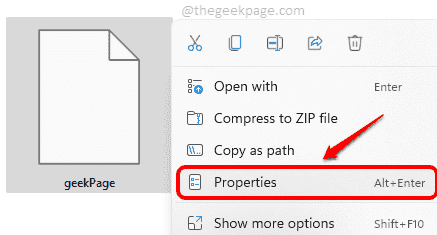
Krok 2: W oknie właściwości kliknij Ogólny patka. Teraz, jeśli zobaczysz Plik Jak Typ pliku, Wtedy możesz być pewien, że Twój plik rzeczywiście ma Brak rozszerzenia.
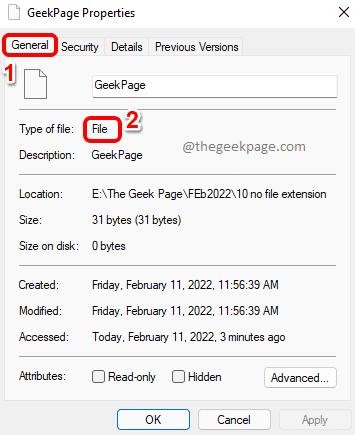
Metoda 3: Włączając rozszerzenie pliku
Ta metoda umożliwia przeglądanie rozszerzeń wszystkich plików w folderze, jeśli rozszerzenia są dostępne. Tak więc, jeśli nie widzisz rozszerzenia pliku po włączeniu tego widoku, oznacza to, że plik nie ma rozszerzenia.
Krok 1: Przejdź do miejsca, w którym plik jest obecny, za pomocą Eksplorator plików Windows.
Teraz kliknij Pogląd zakładka w górnej wstążce. Z menu rozwijanego kliknij Pokazywać a następnie kliknij Rozszerzenia nazwy pliku.
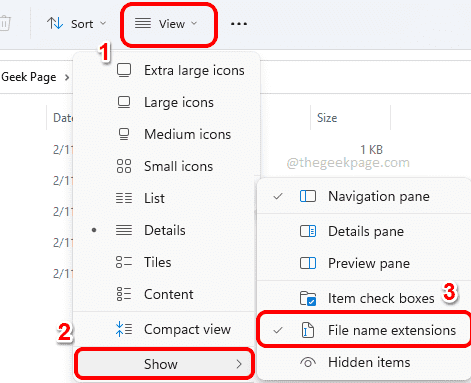
Krok 2: Teraz będziesz mógł zobaczyć rozszerzenia wszystkich plików w folderze. Jeśli plik nie ma rozszerzenia, nie będzie widoczny.
W poniższym przykładowym zrzucie ekranu wszystkie pliki oznaczone zielonym mają rozszerzenia, a jeden plik oznaczony na czerwono nie ma rozszerzenia.
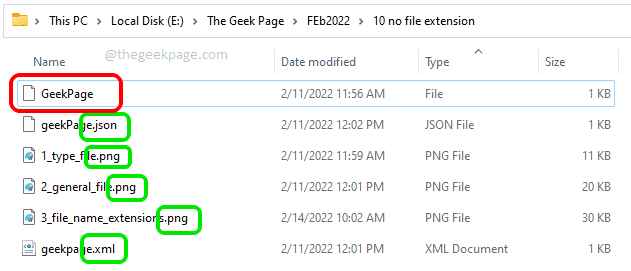
Teraz, gdy wiesz, że plik rzeczywiście nie ma dostępnego rozszerzenia, możesz przejść do sekcji 2, aby znaleźć prawidłowe rozszerzenie pliku za pomocą bardzo prostych metod.
Lub jeśli znasz rozszerzenie, możesz przejść do sekcji 3, aby znaleźć odpowiednią aplikację do otwarcia pliku.
Sekcja 2: Jak znaleźć rozszerzenie pliku, który nie ma rozszerzenia
Jeśli nie możesz znaleźć rozszerzenia pliku w następnej sekcji 1, przy użyciu innych metod, których zdecydowanie możesz znaleźć rozszerzenie pliku.
Metoda 1: Poprzez Toolsley Tool
Toolsley to narzędzie online, które daje rozszerzenie pliku natychmiast po przesłaniu pliku.
Krok 1: Najpierw przejdź do strony internetowej Toolsley.
Kliknij na Wybierz plik przycisk.
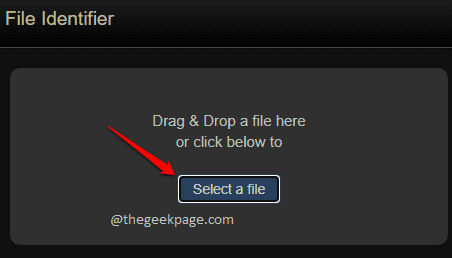
Krok 2: Teraz z otwarty okno pliku, wybierać plik że musisz znaleźć rozszerzenie, a następnie kliknąć otwarty przycisk.
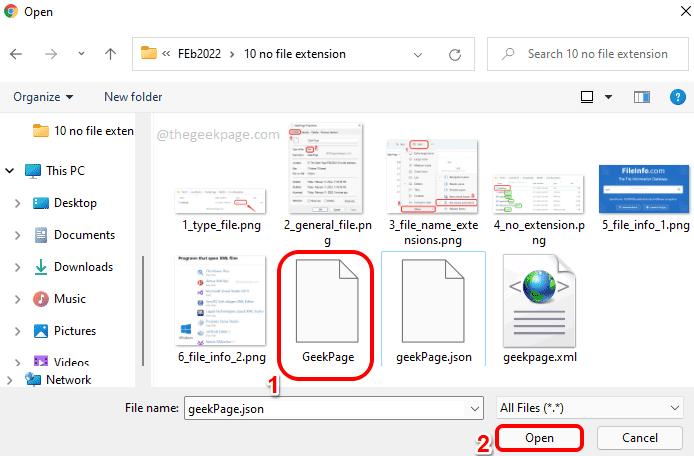
Krok 3: Teraz narzędzie narzędzi by to dawać Państwo rozszerzenie pliku, jak pokazano poniżej.
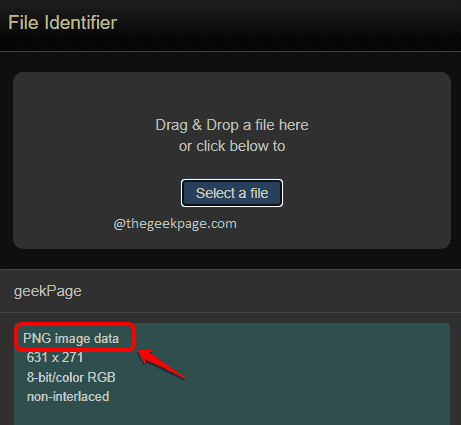
Metoda 2: poprzez narzędzie Droid
Ta metoda obejmuje pobieranie narzędzia nazwanego Droid do Twojej maszyny. Ponieważ to narzędzie jest dostarczane przez rząd Wielkiej Brytanii, tak jest bezpieczniejsze i więcej godna zaufania. Kolejną wielką zaletą tego narzędzia jest to Rozszerzenia wielu plików można znaleźć za jednym razem.
Krok 1: Po pierwsze, pobierz narzędzie open source z witryny archiwum krajowego rządu brytyjskiego. Zawsze możesz uzyskać najnowszą wersję z narzędzie identyfikacji Format Pobierz Droid: Plik w sekcji bieżąca wersja.
Po pobraniu pliku zip, Kliknij prawym przyciskiem myszy na plik zip a następnie wybierz Wypakuj wszystko opcja.
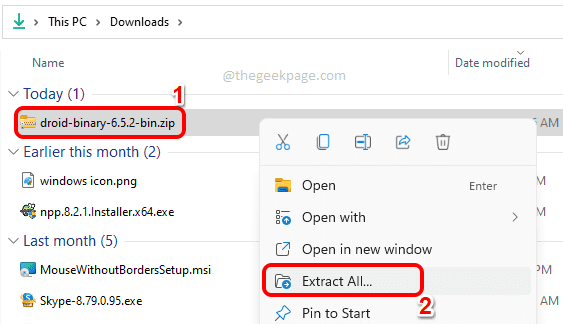
Krok 2: Teraz wewnątrz wyodrębnionego folderu kliknij dwukrotnie plik droid.nietoperz.
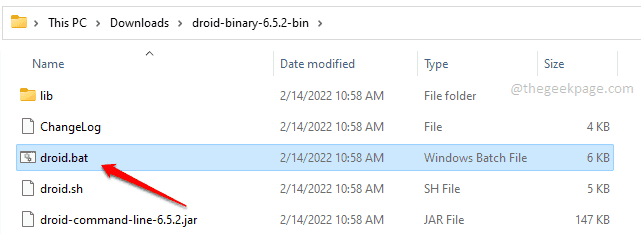
Krok 3: W oknie oprogramowania Droid kliknij Dodać przycisk u góry.
Kiedy Wybierz zasoby Okno otwiera się, Wybierz wszystkie pliki (y) że chcesz znaleźć rozszerzenie, a następnie kliknąć OK przycisk.
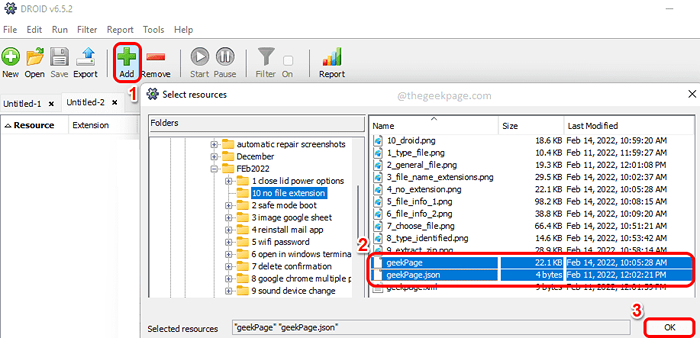
Krok 4: Po wybraniu wszystkich plików kliknij Początek przycisk, jak pokazano na zrzucie ekranu poniżej.
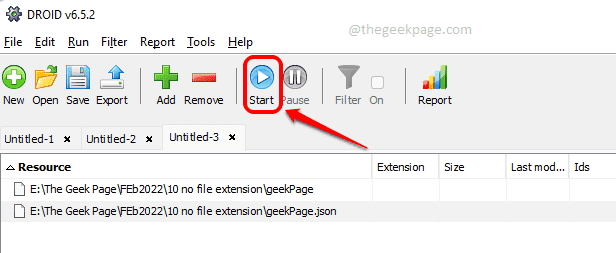
Krok 5: Po zakończeniu przetwarzania będziesz mógł zobaczyć rozszerzenie (ów) plików w ramach plików ( kolumna o imieniu Format.
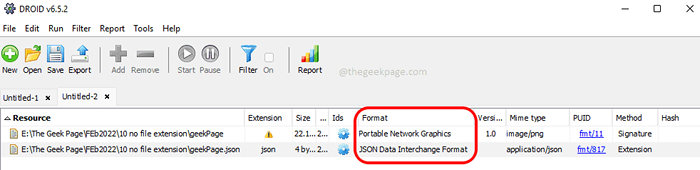
Metoda 3: poprzez redaktorzy sześciokątne
Jeśli nie chcesz przesyłać pliku nigdzie indziej lub pobrać oprogramowanie zewnętrzne w celu znalezienia rozszerzenia pliku, możesz użyć dowolnego edytora szesnastkowego, który jest dostępny w systemie, aby znaleźć rozszerzenie pliku.
Jeśli nie masz jeszcze edytora szesnastkowego na swoim komputerze, możesz pobrać edytor Hex Neo. Kroki byłyby jednak takie same dla każdego redaktora sześciokątnego.
Krok 1: Po otwarciu redaktora sześciokątnego, Załaduj plik na to.
Dla Redaktor Hex Neo, Można to zrobić, klikając Plik Tab, a następnie otwarty A potem dalej Otwórz plik. Teraz przeglądaj i wybierz plik, który chcesz znaleźć rozszerzenie.
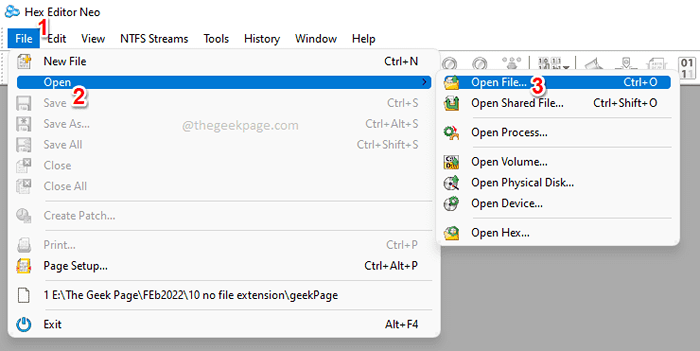
Krok 2: Po otwarciu pliku na prawa strona, możesz znajdować rozszerzenie jak pokazano na zrzucie ekranu poniżej.
Uwaga: Jeśli nie możesz znaleźć rozszerzenia u góry pliku, jak pokazano poniżej, możesz przewinąć w dół i poszukać rozszerzenia.
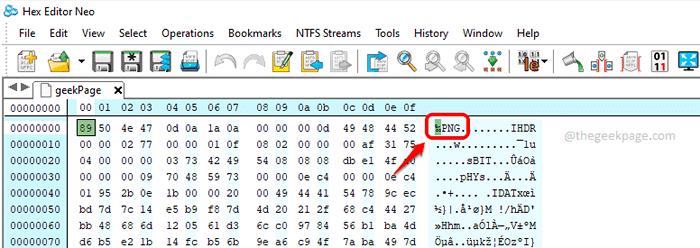
Gdy znasz rozszerzenie, możesz przejść do sekcji 3, aby znaleźć odpowiedni program, który może otworzyć dla Ciebie plik.
Sekcja 3: Jak uzyskać odpowiednie oprogramowanie do otwarcia pliku, jeśli znasz rozszerzenie
W tej sekcji zakłada, że znasz rozszerzenie pliku, ale musisz wiedzieć, które oprogramowanie możesz go otworzyć.
Krok 1: Kliknij tutaj, aby przejść do pliku.Witryna COM.
Na pasku wyszukiwania, typ w rozszerzenie Nazwa i uderz Szukaj Ikona.
W poniższym przykładzie staram się znaleźć, które wszystkie programy mogą otworzyć rozszerzenie XML.
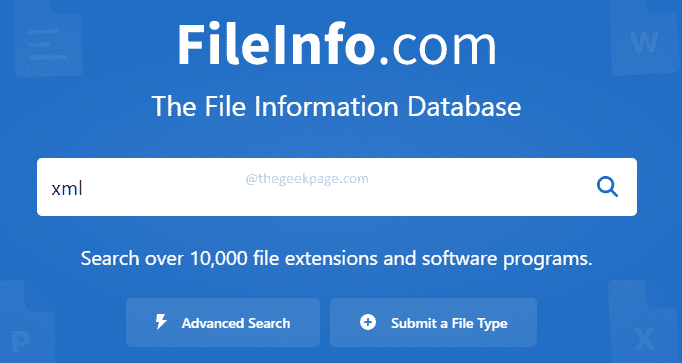
Krok 2: Teraz, jeśli przewijasz w dół, w sekcji Programy otwierające pliki XML, Możesz zobaczyć wszystkie programy, które mogą otworzyć pliki rozszerzenia XML.
Możesz teraz uzyskać jeden z tych oprogramowania i zainstalować go na komputerze, aby otworzyć plik.
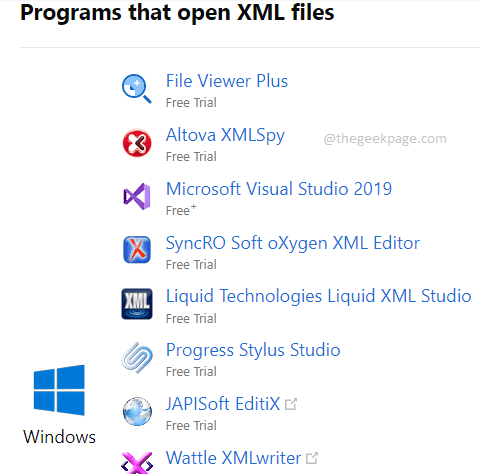
Podobnie jak znalazłeś odpowiednie programy do otwarcia pliku XML, aplikacje do otwarcia dowolnego rozszerzenia pliku można znaleźć w ten sposób.
Otóż to. Mam nadzieję, że artykuł uznałeś za przydatny. Dziękuję za przeczytanie.
- « Jak naprawić edytor rejestru, który nie otwiera problemu w systemie Windows 11, 10
- Jak naprawić przycisk Wstecz Przeglądarki, który nie działa w systemie Windows 11/10 »

